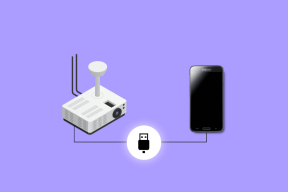Consertar NVIDIA GeForce não compatível com Windows 10
Miscelânea / / April 05, 2023
Não há dúvida de que a NVIDIA produziu a placa gráfica líder no setor. Durante anos, a NVIDIA atendeu às necessidades e expectativas de designers gráficos de vídeo, editores, animadores e outros entusiastas de GPU e jogos para PC. Jogar sem uma placa de vídeo é impossível, e é por isso que a mensagem NVIDIA GeForce não compatível com o Windows 10 pode causar pânico em muitos jogadores. Se isso é o que acontece com você, então não se preocupe. Porque, hoje, trazemos a você o melhor guia para corrigir esse problema de driver não compatível com o Windows 10.

Índice
- Como corrigir NVIDIA GeForce não compatível no Windows 10
- Por que o driver NVIDIA GeForce não é compatível?
- Método 1: Reiniciar o PC
- Método 2: Atualizar o Windows
- Método 3: Atualize o driver NVIDIA GeForce
- Método 4: Desative o antivírus temporariamente (se aplicável)
- Método 5: Atualize o GeForce Experience
- Método 6: Reinstale o driver NVIDIA GeForce
Como corrigir NVIDIA GeForce não compatível no Windows 10
Continue lendo o artigo para saber sobre as etapas de solução de problemas para resolver o problema do driver NVIDIA Geforce não compatível com o Windows 10.
Por que o driver NVIDIA GeForce não é compatível?
A NVIDIA, embora projete um dos chips, sistemas e softwares mais avançados para as fábricas de IA do futuro. O problema com a NVIDIA GeForce não compatível com o Windows 10 ainda é relatado por muitos usuários do Windows 10. Mas a GPU Nvidia não tem culpa. Na verdade, o problema está simplesmente entre o driver e o sistema operacional Windows.
Aqui estão algumas das causas pelas quais a NVIDIA GeForce não é compatível com o Windows 10.
- Sua versão do Windows 10 pode não estar atualizada.
- Outra razão pode ser que você pode estar tentando instalar um driver de 32 bits com um 64 bitssistema operacional. A arquitetura desses dois é muito diferente e você precisa de um driver NVIDIA diferente para funcionar.
Agora que você entendeu as razões do seu problema, dê uma olhada nas soluções dele também. Fornecemos os métodos que você precisa seguir para resolver esse problema.
Método 1: Reiniciar o PC
Quase sempre, reiniciar o PC pode resolver quase todos os problemas. E reiniciar o PC é a primeira coisa que aconselhamos antes de tentar qualquer método. A reinicialização do PC corrigirá todos os problemas temporários ou arquivos corrompidos que podem estar causando a mensagem NVIDIA GeForce não compatível com o Windows 10. Siga os passos para reiniciar o seu PC.
1. Clique no Menu Iniciar.

2. Em seguida, clique no Poder ícone.
 .
.
3. E, finalmente, selecione o Reiniciar opção.

Se o seu problema ainda não desapareceu, não se preocupe porque listamos mais alguns métodos para ajudá-lo.
Leia também:Como definir a configuração Surround PhysX
Método 2: Atualizar o Windows
Como dissemos, atualizar sua versão do Windows pode ajudá-lo. Se você estiver usando uma versão desatualizada do Windows, é possível que o driver não funcione corretamente. Se você deseja atualizar sua versão do Windows, leia nosso artigo sobre Como baixar e instalar a atualização mais recente do Windows 10 para resolver o problema do driver gráfico NVIDIA não compatível.

Método 3: Atualize o driver NVIDIA GeForce
Se você receber uma mensagem dizendo, o driver NVIDIA GeForce não é compatível. Então você pode precisar atualizar seu driver NVIDIA GeForce. Para atualizar seu driver gráfico NVIDIA, leia nosso guia em 4 maneiras de atualizar drivers gráficos no Windows 10.

Método 4: Desative o antivírus temporariamente (se aplicável)
Alguns programas antivírus incompatíveis instalados no seu computador causarão um problema de driver não compatível com o Windows 10. Para evitar conflitos, você deve garantir as configurações de segurança do seu computador com Windows 10 e verificar se estão estáveis ou não. Leia nosso guia sobre Como desativar o antivírus temporariamente no Windows 10 e siga as instruções para desativar seu programa antivírus temporariamente em seu PC.

Leia também:Corrigir o problema de não usar o monitor anexado ao NVIDIA GPU Desktop no momento
Método 5: Atualize o GeForce Experience
Se você não atualizou o NVIDIA Geforce Experience, pode atualizá-lo manualmente no aplicativo ou baixá-lo do site oficial nvidia local na rede Internet. Siga os passos abaixo para fazer isso:
1. aperte o tecla do Windows, tipo Experiência GeForce e clique em Abrir.

2. Vou ao MOTORISTAS guia e clique em VERIFICAR ATUALIZAÇÕES botão.

3. Agora clique em Baixar driver e clique em Instalação customizada.
4. Siga as instruções na tela para concluir o processo de instalação.
Observação: Certifique-se de verificar Execute uma instalação limpa na janela de instalações da NVIDIA.
5. Finalmente, reinicie o pc.
Você também pode reinstalar o Geforce Experience para manter o aplicativo atualizado para a versão mais recente visitando o Experiência GeForce página e clicando em Baixe Agora. Siga as instruções na tela para concluir o processo de instalação para corrigir o problema do driver gráfico NVIDIA não compatível.

Leia também:Erro de falha do instalador da NVIDIA no Windows 10 [RESOLVIDO]
Método 6: Reinstale o driver NVIDIA GeForce
Se nenhum dos métodos mencionados acima ajudou a resolver o problema, o driver gráfico NVIDIA não é compatível. Em seguida, reinstale os drivers NVIDIA. Para reinstalar o driver, você pode ler nosso guia em como desinstalar e reinstalar drivers no Windows 10.

Perguntas Frequentes (FAQ)
Q1. Por que o instalador da NVIDIA não pode continuar?
Resp. Isso pode ocorrer devido aos IDs de dispositivo incorretos no arquivo INF. Se você enfrentar esse problema durante a instalação ou atualização, tente baixar e instalar o driver específico do site oficial.
Q2. Por que não consigo instalar o driver NVIDIA?
resposta. Os drivers NVIDIA podem ter esse problema devido ao bloqueio do programa antivírus. Verifique seu programa antivírus antes de prosseguir.
Q3. Qual é a GPU mais poderosa?
resposta. A NVIDIA anunciou seu GeForce RTX 3090Ti na CES 2022 em janeiro como uma das GPUs mais poderosas.
Q4. Os jogos no GeForce NOW são gratuitos?
Resp. Com a disponibilidade de mais de 100 dos maiores jogos gratuitos, você pode jogar na GeForce sem pagar um único centavo.
Q5. O GeForce Experience é compatível com o Windows 10?
Resp.Sim, NVIDIA GeForce Experience suporta Dell XPS 17 9710 e Precisão 5760 sistemas que executam sistemas operacionais Windows 10 de 64 bits.
Recomendado:
- 18 melhores provedores de e-mail anônimos gratuitos
- Corrigir Halo Infinite Sem Ping para o Erro Detectado nos Centros de Dados
- Corrigir o erro de tempo de execução do NVIDIA Geforce Experience C++
- Corrigir o código de erro 8 do driver NVIDIA OpenGL
Espero que você tenha entendido como corrigir NVIDIA GeForce não é compatível com Windows 10. Nenhum de nós gosta de ser interrompido enquanto joga, muito menos receber uma mensagem dizendo que o driver gráfico da NVIDIA não é compatível, o que deixa todo profissional de GPU nervoso. Sinta-se à vontade para fazer suas dúvidas, adicionar suas sugestões e nos informar qual método funcionou para você na seção de comentários abaixo.

Elon Decker
Elon é redator de tecnologia da TechCult. Ele escreve guias de instruções há cerca de 6 anos e abordou muitos tópicos. Ele adora abordar tópicos relacionados ao Windows, Android e os truques e dicas mais recentes.